

Com o Arcserve Backup, você ganha eficiência e flexibilidade para personalizar opções locais de unidades específicas das quais deseja fazer o backup.
Para especificar opções de backup local
Clique na caixa de seleção ao lado do diretório de unidades.
Clique com o botão direito do mouse na unidade e selecione Opções locais do menu pop-up para abrir a caixa de diálogo Opções locais.
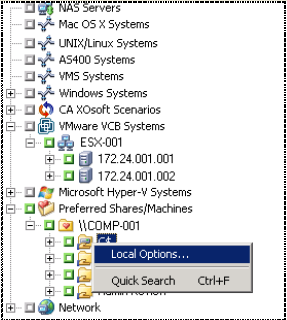
Importante: Ao definir opções locais, você deve selecionar como sua origem unidades individuais, mesmo se desejar fazer o backup de um servidor inteiro. Não é possível clicar na caixa verde ao lado do nome do servidor e, em seguida, personalizar as opções locais de backup para unidades individuais.
As opções de verificação de backups permitem examinar se o backup de dados foi feito corretamente. As opções a seguir estão disponíveis.
Use essa opção para especificar uma senha de proteção de dados.
Importante: É importante lembrar da senha de sessão/criptografia para restaurar esta sessão. Não é possível redefinir a senha.
Use essas opções para especificar se os arquivos serão compactados ou criptografados antes do backup. Essas opções não são suportadas nos dispositivos de redução de redundância. Se um grupo de dispositivos de redução de redundância for especificado como o destino de backup ou o destino de armazenamento temporário, a compactação e a criptografia serão ignoradas, se forem detectadas.
Importante: o Arcserve Backup executa a compactação e a criptografia locais no sistema do agente. Ao especificar a compactação e a criptografia locais e a compactação e a criptografia com base no servidor do ARCserve (opção global), o Arcserve Backup executa os dois processos no sistema do agente.
Observação: para obter mais informações sobre como especificar a compactação e a criptografia com base no servidor do Arcserve, consulte as Opções de mídia de backup do gerenciador de backup.
Esta opção permite executar backups otimizados para backups completos somente nos volumes NTFS com a redução de redundância de dados ativada. É possível usar essa opção em computadores que estão executando o sistema operacional Windows Server 2012.
Valor padrão: desativado.
Observação: para obter mais informações sobre a redução de redundância de dados NTFS, consulte Como funciona a redução de redundância de dados NTFS ou o site do Centro de Desenvolvimento do Microsoft Windows.
|
Copyright © 2016 |
|